Hoe 120 HZ FPS te hebben op PS5 | SPEEL 120 FPS HZ PlayStation 5
Bijgewerkt Januari 2023: Krijg geen foutmeldingen meer en vertraag je systeem met onze optimalisatietool. Haal het nu op - > deze link
- Download en installeer de reparatietool hier.
- Laat het uw computer scannen.
- De tool zal dan repareer je computer.
Als we ultramoderne games gebruiken, willen we dat ze altijd met de best mogelijke prestaties worden uitgevoerd. Maar we weten dat het niet alleen afhangt van de ontwikkeling van de videogame, maar dat we een fysieke infrastructuur moeten hebben die ons die maximale voordelen belooft. In het geval van de PS5 kunnen we spelen op 120 Hz in 4K, maar hiervoor moeten we voldoen aan een reeks vereisten die we je nu vertellen, naast de opties die we je in de tutorial laten zien.
Om 4K en 120 Hz te bereiken, heb je naast het controleren van wat we je in de tutorial zullen vertellen, het volgende nodig:
- Een tv of monitor met een frequentie die compatibel is met 120 Hz.
- Controleer of het een echte frequentie van 120 Hz is, aangezien sommige merken deze gegevens vervalsen.
- Een spel ontwikkeld met 120 Hz-compatibiliteit
- Als je op zoek bent naar een hoge resolutie 4K bij 120Hz, gebruik dan de originele HDMI-kabel van de PS5 of een compatibele en gecertificeerde 4K 120Hz zoals de HDMI 2.1-standaard. HDMI 2.0 (met native resolutie van 1080p bij 120 Hz of 4K bij 60 Hz) zou kunnen oplopen tot 4K en 120 Hz, maar met RGB-compressies zou dat niet het resultaat geven dat we verwachten.
- Als uw tv 120 Hz ondersteunt, controleer dan of deze HDMI 2.1-poorten en de nieuwste firmware-update heeft.
- Voorkom dat er tussenliggende ontvangers of apparaten zijn aangesloten, aangezien dit het signaal kan beïnvloeden. De HDMI-kabel moet rechtstreeks van de PS5 naar de tv gaan
Hoe 120Hz FPS op PS5 te krijgen
Om onze huidige video-output te kennen, klikt u op 'Instellingen'.

Belangrijke opmerkingen:
U kunt nu pc-problemen voorkomen door dit hulpmiddel te gebruiken, zoals bescherming tegen bestandsverlies en malware. Bovendien is het een geweldige manier om uw computer te optimaliseren voor maximale prestaties. Het programma herstelt veelvoorkomende fouten die kunnen optreden op Windows-systemen met gemak - geen noodzaak voor uren van troubleshooting wanneer u de perfecte oplossing binnen handbereik hebt:
- Stap 1: Downloaden PC Reparatie & Optimalisatie Tool (Windows 11, 10, 8, 7, XP, Vista - Microsoft Gold Certified).
- Stap 2: Klik op "Start Scan" om problemen in het Windows register op te sporen die PC problemen zouden kunnen veroorzaken.
- Stap 3: Klik op "Repair All" om alle problemen op te lossen.
Klik vervolgens op 'Scherm en video'.
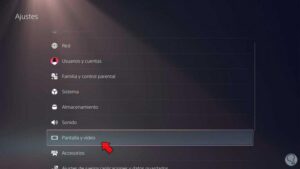
Klik binnen 'Video output' op 'Video output informatie'.
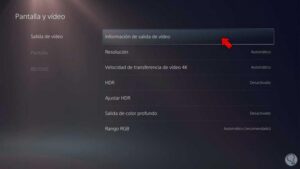
We zullen zien dat we een video output hebben van 4K bij 60 Hz.
Om een frequentie van 120 Hz te bereiken, zullen we de volgende stappen uitvoeren. Onthoud dat een game die op 120 Hz draait, een veel vloeiender beeld genereert door meer frames per seconde te hebben. De algemene snelheid is ongeveer 30 fps en bereikt 60 fps tot vorige generaties.

Voer 'Resolutie' in en controleer of je 'Automatisch' hebt of het maximum dat je wilt bij 120 Hz, ofwel 1080p of 4K.

Nu gaan we naar de 120 Hz-compatibele game en activeren we de vernieuwingsfrequentie van 120 Hz vanuit de instellingen.
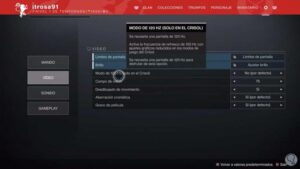
Als de 120 Hz-optie uitgeschakeld lijkt te zijn in de game, gaan we terug naar de PS5 en doen we het volgende.
Laten we naar 'Instellingen - Spel- / applicatie-instellingen en opgeslagen gegevens' gaan.
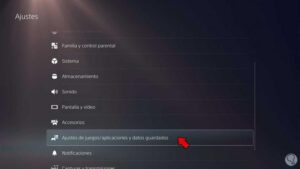
We voeren 'Game presets' in. We gaan naar 'Prestatie- of resolutiemodus' en kiezen 'Prestatiemodus'. Met deze optie kiest het spel hogere frame-instellingen
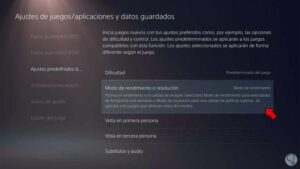
Als we de console opnieuw opstarten en onze huidige video-output weer in 'Scherm en video' zien, zullen we zien dat we al 120 Hz output hebben.
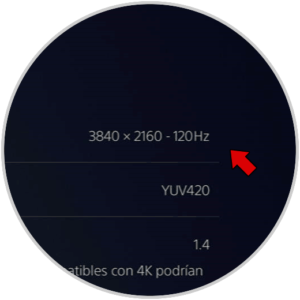
Als je nog steeds problemen hebt om 120Hz te krijgen, controleer dan of je voldoet aan de vereisten die we aan het begin van deze tutorial noemden om 120Hz op PS5 te krijgen.
Op deze manier kunnen we weten hoe we 120 Hz moeten hebben op PS5 en het oplossen als we niet op die frequentie kunnen spelen.

